מחקר הוא חלק בלתי נפרד מהכתיבה. לא משנה מה הנושא, סופר צריך להשקיע זמן רב במחקר לפני שהוא באמת יכול להתחיל להכניס דבר. בימינו, מרבית עבודות המחקר נעשות באינטרנט, שם כותבים גולשים במאות דפי אינטרנט, קוראים ומחפשים מידע חדש ממקורות רבים בכל פעם. שלפסטר הוא יישום שמפשט את התהליך שלמחקר וכתיבה בכך שתאפשר לך ללכוד במהירות קטעי טקסט ותמונה ממסמכים, כמו גם מדפי אינטרנט. ניתן לארגן, לצפות ולערוך את התוכן באמצעות כותרות, תגיות, הערות וקטגוריות פרויקט, והוא מאוחסן ישירות בחשבון מקוון, ומאפשר לך לגשת לנתונים שלך בכל מקום שיש חיבור לאינטרנט ומכשיר מסוגל.
היישום יושב במגש המערכת לאחר ההתקנה. לחץ באמצעות לחצן העכבר הימני על הסמל כדי לגשת אליו הגדרות חשבון, להחליף הצג קליפ / חיתוך כלים, פתוח רעיון חדש ו תמונה חדשה חלון ובחר בחירת קליפ & בחירת יבול כלים (זמינים גם ב- כלים שלפסטר).

תהליך ההעתקה כרוך רק במספר שלבים פשוטים. להעתקת טקסט, בחר תחילה את הטקסט שברצונך להעתיק ואז לחץ קליפ בתוך כלי שלפסטר. לצילום מסך המסך, בחר חיתוך מ כלי שלפסטר, הגדר את גבולות המסך שלך ולחץ פעמיים בתוך האזור שנבחר כדי לשמור את המסך.
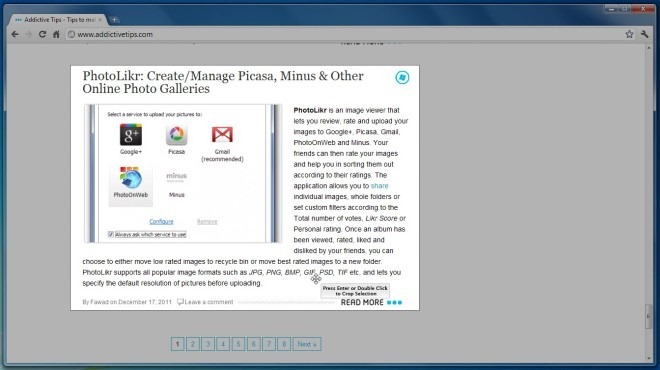
לאחר העתקת פריט, תועבר אוטומטית אל ה- פריט חדש חלון. באמצעות האפשרויות המוצעות תוכל להזין א כותרת, בחר תגיות להזדהות, הזן קשורים הערות ובחר קטגוריה לפני שמירת הטקסט המועתק. היישום מוציא אוטומטית את ה- מקור של התוכן (למשל, כתובת האתר תישמר אוטומטית אם תעתיק את הטקסט מאתר אינטרנט) ותשמור אותו יחד עם הטקסט.
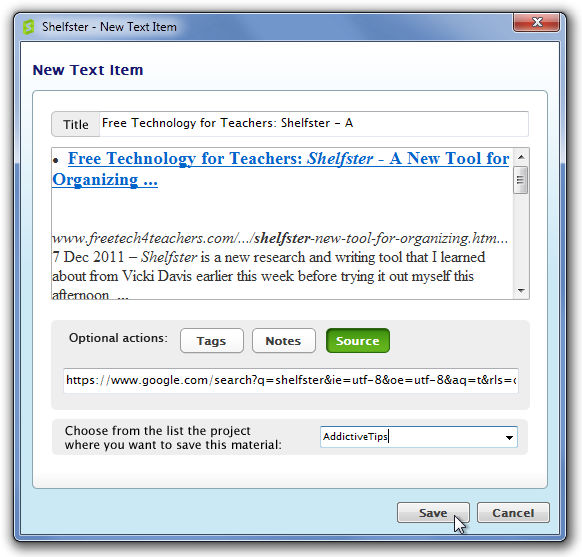
כדי לשלוח את התוכן שהועתק לחשבון מקוון, תצטרך להירשם לשירות בדף הבית של המוצר. הזן חוקי כתובת דוא"ל, שם משתמש, סיסמא ולחץ הירשם להפעיל את החשבון שלך.
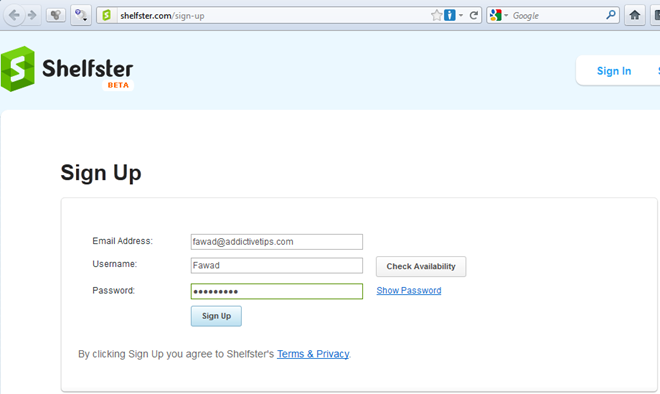
לאחר יצירת חשבונך תוכל לגשת לתוכן שהועתק ולהשתמש באפליקציית האינטרנט של שלפסטר כדי לבצע פונקציות בסיסיות של עריכת מסמכים, וכן שמור, ייצא, מחק ו הדפס מסמך.
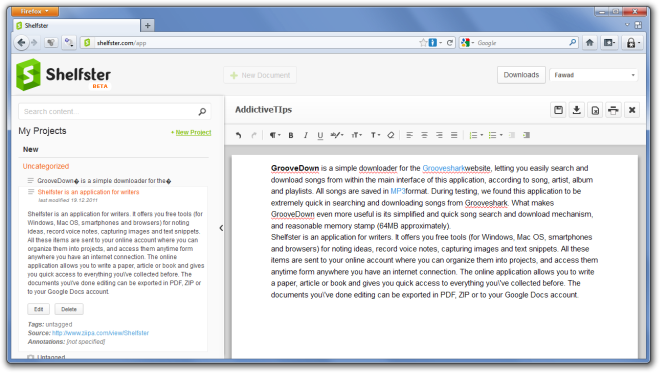
לחץ באמצעות לחצן העכבר הימני על סמל מגש המערכת ובחר הגדרות חשבון להגדיר הגדרות הקשורות להעלאה אוטומטית של תוכן, קיצורי מקשים ו תגיות. יש לך שני מקשי קיצור לבחירה, עבור פונקציות קליפ וגם חיתוך.
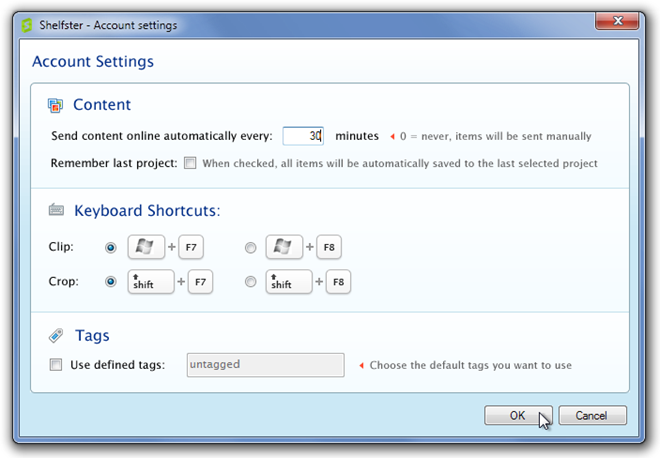
Shelfster עובד גם בגרסאות 32 סיביות וגם 64 סיביות של Windows XP, Windows Vista ו- Windows 7.
הורד את שלפסטר













הערות